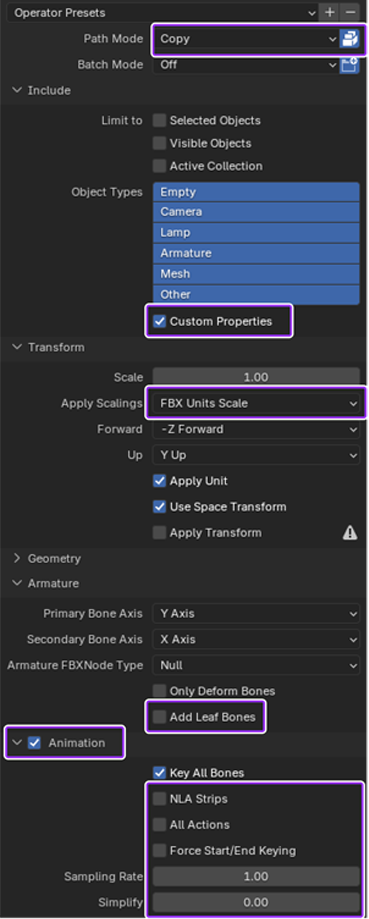Xuất mô hình của bạn như một .fbx hoặc .gltf để tận dụng tất cả các tính năng nhập 3D của Studio.Khi gắn kết hoặc tạo một mô hình có thể tách rời, các loại tập tin này chứa tất cả dữ liệu khối lượng và kết cấu, bao gồm cả dữ liệu gắn kết và ảnh hưởng, bạn cần phải nhập sau này vào Studio.
Kiểm tra xem mô hình của bạn có đáp ứng các thông số nhân vật avatar của Roblox trước khi xuất để đảm bảo tương thích với Studio trước khi xuất.
- Nếu bạn đang tạo phụ kiện quần áo nhiều lớp, hãy đảm bảo rằng mô hình của bạn tuân theo thông số quần áo nhiều lớp và sử dụng cài đặt xuất quần áo nhiều lớp.
- Nếu bạn đang tạo một phụ kiện cứng, hãy đảm bảo rằng mô hình của bạn tuân theo thông số kỹ thuật phụ kiện cứng và sử dụng cài đặt xuất cứng.
- Nếu bạn đang tạo một lưới chung, hãy đảm bảo rằng mô hình của bạn tuân theo các đặc tính chung của Roblox và sử dụng các cài đặt xuất chung.
Trước khi xuất
Trước khi xuất, hãy chắc chắn rằng bạn chỉ xuất các đối tượng được hỗ trợ bởi Roblox liên quan đến mô hình của bạn.Nếu bạn có bất kỳ modifier nào cho mesh hoặc dự án của bạn, hãy chắc chắn áp dụng hoặc xóa chúng trước khi xuất.
Sử dụng hướng dẫn sau đây trước khi xuất khẩu:
Trong khi các đối tượng mesh của bạn phải được cha trong một đối tượng khung, bạn cũng có thể cha đối tượng lồng ngoài của bạn cho một đối tượng trống để đơn giản hóa không gian làm việc của bạn.

Trong đối tượng cha lồng, hãy chắc chắn rằng bạn có một lồng ngoài cho mỗi phần cơ thể 15 với chữ ghép đặt tên thích hợp.

Trong đối tượng cốt thép, hãy đảm bảo rằng bạn bao gồm tất cả 15 đối tượng mesh và 19 phụ kiện với chữ nối đặt tên thích hợp.

Cài đặt xuất cụ thể cho phần mềm
Cho dù bạn đang xuất nhân vật của mình để kiểm tra, hoặc đang thực hiện xuất cuối cùng khỏi Blender, bạn phải áp dụng cài đặt xuất thích hợp để đảm bảo rằng Blender xuất dữ liệu nhân vật đúng.
Trước khi xuất một khối lượng từ Blender, hãy chắc chắn rằng cả Thuộc tính cảnh > Tỉ lệ đơn vị đến .01 hoặc cài đặt xuất của bạn Biến hình > Thước đo được đặt thành .01 để đảm bảo tương tự .fbx phạm vi thay đổi trong Studio.
Khi xuất nhân vật với hoạt hình hoặc hiệu ứng độngFACS, hãy đảm bảo rằng thời gian hoạt hình của bạn Bắt đầu và Kết thúc bao gồm toàn bộ phạm vi hoạt hình của bạn.
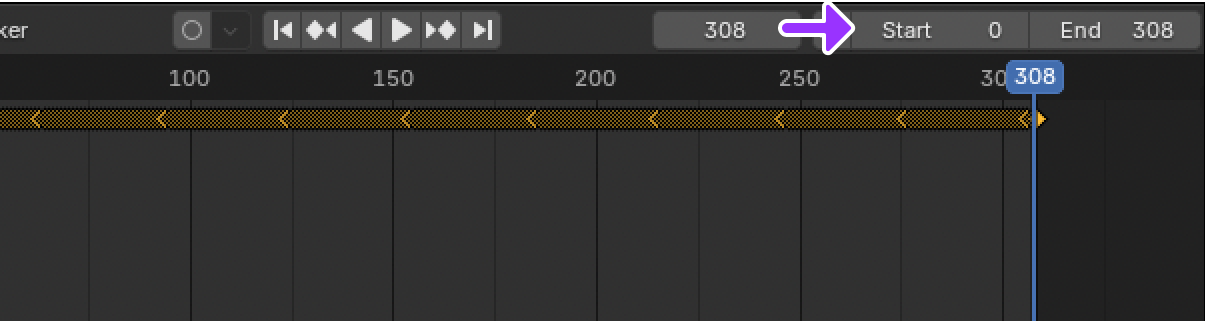
- Trong thanh trên cùng, nhấp vào Tập tin > Xuất > FBX (.fbx) . Cửa sổ trình duyệt tập tin Blender hiển thị.
- Chỉnh Chế độ đường dẫn thành Sao chép và bật biểu tượng Nhúng kết cấu .
- Trong phần Bao gồm, bật Tính chất tùy chỉnh .
- Mở rộng phần Armature và bỏ chọn Thêm xương lá .
- Bật Phát hành hoạt họa .
- Mở rộng hoạt họa nướng và bỏ chọn NLA Strips , tất cả các hành động và bắt buộc khởi động/kết thúc khung hình chìa khóa .
- Hãy đảm bảo rằng thời gian hoạt hình dự án của bạn có phạm vi bắt đầu và kết thúc đúng Bắt đầu và Kết thúc của tất cả các khung chính của bạn.
- Trong Bake Animation, đặt Đơn giản hóa đến 0.0 .
- Nhấp vào nút Xuất FBX . Lưu .fbx vào thư mục bạn chọn.